
Корисници често заборављају лозинку за Ви-Фи јер се рачунар аутоматски повезује на бежичну мрежу. Затим, након неког времена, када требате да повежете још један нови уређај на бежичну мрежу: лаптоп, паметни телефон или таблет, корисник поставља питање како да сазна лозинку са Ви-Фи-ја.
Ви-Фи бежични интернет адаптери најчешће се користе на лаптопима и мобилним уређајима. Технологија бежичног преноса података омогућава вам померање уређаја унутар дохвата сигнала са приступне тачке, а не да будете везани за једно место, као што је ожичена веза.
Садржај:- Како сазнати лозинку за Ви-Фи у систему Виндовс 10
- Како сазнати лозинку за Ви-Фи у систему Виндовс 7
- Како сазнати лозинку за Ви-Фи у оперативном систему Виндовс 8 или Виндовс 8.1
- Како сазнати лозинку за Ви-Фи у командној линији
- Лозинку сазнајемо од Ви-Фи-ја у подешавањима рутера
- Закључци чланка
- Како сазнати лозинку са вашег Ви-Фи-ја на рачунару (видео)
Корисници обично уносе лозинку једном када повежу уређај на мрежу, а тада је веза аутоматска. Временом је корисник сигурно заборавио лозинку за свој Ви-Фи. У једном тренутку постоји потреба за повезивањем новог уређаја на бежичну мрежу, а лозинка се заборавља или губи. Шта да радите, како сазнати лозинку са вашег Ви-Фи-ја?
У овом чланку ћемо погледати упутства о томе како сазнати лозинку за Ви-Фи на рачунару који ради у различитим верзијама оперативног система Виндовс помоћу података на бежичној вези помоћу командне линије у подешавањима рутера..
У Виндовс-у можете да пронађете лозинку за Ви-Фи на рачунару ако је стационарни рачунар или лаптоп у одређено време повезан на Ви-Фи бежичну мрежу. Требат ћете унијети бежичне поставке, то можете учинити на више начина, сви су описани у чланку.
Процедура је иста на било којем Виндовс систему, постоје само неке разлике у почетном интерфејсу оперативних система. Прочитајте како да сазнате своју лозинку за Ви-Фи на Андроиду.
Како сазнати лозинку за Ви-Фи у систему Виндовс 10
Прво, смислимо како да откријемо лозинку за Виндовс 10 Ви-Фи. Следите ове кораке:
- Кликните десним тастером миша на икону бежичне мреже у области обавештења, у менију који се отвори изаберите „Отвори поставке мреже и Интернета“.

- Отвориће се апликација „Подешавања“, на картици „Статус“, у опцији „Промена мрежних поставки“, кликните на подешавање „Конфигуришите подешавања адаптера“..

- У прозору "Мрежне везе" кликните десним тастером миша на бежични адаптер, а у контекстном менију кликните на "Статус".
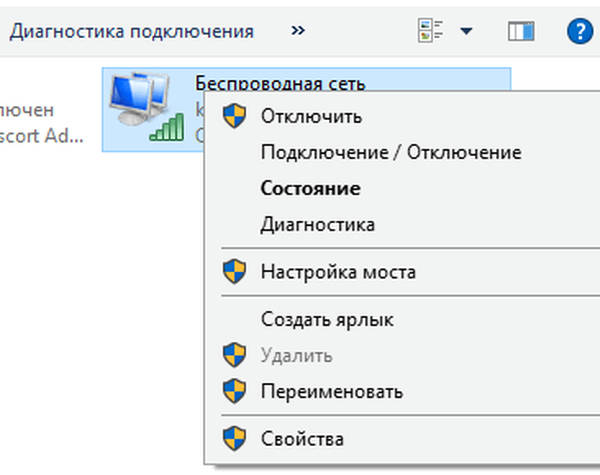
- На картици "Статус - бежична мрежа" кликните на "Својства бежичне мреже".

- У прозору „Својства бежичне мреже“ идите на картицу „Безбедност“.
- Означите поље поред „Прикажи унесене ликове“.
- У пољу "Мрежни безбедносни кључ" биће приказана лозинка за Ви-Фи за ову мрежу.

Копирајте лозинку или напишите напомену.
Како сазнати лозинку за Ви-Фи у систему Виндовс 7
Ако је лаптоп или десктоп рачунар са системом Виндовс 7 тренутно повезан путем Ви-Фи-а на рутер, лако је сазнати лозинку за ову бежичну мрежу..
- У доњем десном углу екрана десном типком миша кликните на икону бежичне мреже која се налази у подручју обавештења.
- Кликните на "Нетворк анд Схаринг Центер".
- У прозору "Прикажи основне мрежне информације и конфигуришите везе" левим кликом на "Бежична мрежна веза".

- У прозору "Статус - Бежична мрежна веза" кликните на дугме "Својства бежичне мреже".
- У прозору Вирелесс Пропертиес кликните на картицу Сецурити.
- Означите поље поред „Прикажи унесене ликове“.
- У пољу "Мрежни безбедносни кључ" биће приказана лозинка за Ви-Фи мрежу вашег рачунара.
Још један начин да сазнате лозинку за повезани Ви-Фи у систему Виндовс 7:
- Идите на Цонтрол Панел, кликните на "Нетворк анд Схаринг Центер".
- У прозору "Прикажи основне информације о мрежи и конфигуришите везе" кликните на "Промена поставки адаптера".
- Изаберите бежични адаптер, кликните десним тастером миша на њу, а затим кликните на „Статус“.
- У прозору "Статус - Бежична мрежна веза" кликните на дугме "Својства бежичне мреже".
- У прозору „Својства бежичне мреже“ идите на картицу „Безбедност“.
- Активирајте ставку "Прикажи унесене знакове".
- У пољу "Мрежни безбедносни кључ" видећете лозинку за бежичну мрежу.
Како сазнати лозинку за Ви-Фи у оперативном систему Виндовс 8 или Виндовс 8.1
На сличан начин можете да видите лозинку из повезане Ви-Фи мреже у оперативним системима Виндовс 8.1 и Виндовс 8. Да бисте сазнали лозинку за Ви-Фи за Виндовс, следите ове кораке:
- На тастатури притисните тастере "Вин" + "Р".
- У прозору „Покрени“ у оквир „Отвори“ откуцајте команду: „нцпа.цпл“ (без наводника).
- У отвореном прозору "Мрежне везе" кликните десним тастером миша на бежични адаптер.
- У контекстном менију кликните на "Статус".
- У прозору "Статус - бежична мрежна веза" кликните на дугме "Својства бежичне мреже".
- Кликните на картицу Сигурност у прозору Вирелесс Пропертиес..
- Означите поље поред „Прикажи унесене знакове“..
- У пољу "Мрежни сигурносни кључ" приказује се лозинка за бежичну мрежу на коју је рачунар повезан.
Како сазнати лозинку за Ви-Фи у командној линији
Виндовс наредбена линија помоћи ће вам да пронађете лозинку за Ви-Фи на рачунару који није повезан са бежичном мрежом. На пример, у ситуацији када поставке за аутоматско повезивање на бежичну мрежу нису сачуване на рачунару. Било је потребно да се поново повежете путем Ви-Фи-ја, систем захтева да унесете лозинку за мрежу, а корисник је не памти.
Предуслов: овај рачунар мора бити повезан на Ви-Фи мрежу најмање једном.
- Прво покрените наредбени редак као администратор.
- У прозору за тумач командне линије унесите наредбу, а затим притисните тастер "Ентер":
нетсх влан прикажи профилеПрозор приказује профиле корисника: имена мрежа на које је овај рачунар икада био повезан у различито време.

- Унесите следећу наредбу у коју желите да унесете име жељене бежичне мреже:
нетсх влан схов профиле наме = нетворк_наме кеи = цлеарАко у називу мреже има размака, на пример, унесите име у наводнике,
наме = "КСКСКС Кс".- Након извршења наредбе, у параметрима ове мреже, у одељку „Подешавања сигурности“, у параметру „Кључни садржај“ биће приказана лозинка за Ви-Фи мрежу.

Сачувајте лозинку за будућу референцу..
Можда ће вас такође занимати:- Конфигурисање дељења директоријума преко мреже у Виндовс-у
- Како очистити рачунар
- 5 начина да добијете листу датотека у мапи
Лозинку сазнајемо од Ви-Фи-ја у подешавањима рутера
Следећи метод ће вам помоћи да научите лозинку од Ви-Фи-а кроз поставке рутера. Да бисте користили овај метод, морате имати приступ подешавањима рутера: морате знати пријаву и лозинку.
Покрените прегледач на рачунару, унесите ИП адресу у адресну траку, у зависности од подешавања вашег рутера:
192.168.0.1 или 192.168.1.1
У прозору који се отвори да бисте унели поставке рутера, унесите корисничко име и лозинку (ово није лозинка из бежичне мреже).
Подразумевано, већина рутера користи исто корисничко име и лозинку: "админ" (без наводника). Ако име и лозинка никада нису промењени, са овим подацима можете да унесете поставке рутера. Затим ћу показати како пронаћи лозинку за Ви-Фи, користећи ТП-ЛИНК ТЛ-ВР841Н или ТЛ-ВР841НД рутере као пример.
У подешавањима рутера ТП-ЛИНК отворите картицу „Бежични режим“, а затим кликните на „Заштита бежичног приступа“.
У параметрима активног режима у пољу "Бежична лозинка" видјет ћете лозинку из Ви-Фи-ја.

Означите, а затим копирајте лозинку помоћу тастера тастатуре „Цтрл“ + „Ц“. Отворите Нотепад, притисните тастере "Цтрл" + "В" да бисте унели лозинку. Сачувајте текстуалну датотеку лозинком на рачунару.
Закључци чланка
Ако корисник има питање како пронаћи заборављену лозинку са свог Ви-Фи-ја, постоји неколико начина за решавање проблема. Када је повезана бежична мрежа, из оперативног система Виндовс можете да унесете подешавања бежичног адаптера да бисте добили информације о лозинци.
Користећи наредбену линију, корисник ће након извршења одређених наредби добити информације о лозинци за своју Ви-Фи мрежу. Други начин за добијање бежичне лозинке из подешавања рутера.
Како сазнати лозинку са вашег Ви-Фи-ја на рачунару (видео)
хттпс://ввв.иоутубе.цом/ватцх?в=иасп6ф9ДеРкСличне публикације:- Како ући у мени за покретање система на рачунару или лаптопу
- Како сазнати БИОС верзију - 5 начина
- Како сазнати који се процесор налази на рачунару - 12 начина
- Како сазнати која се видео картица налази на рачунару - 10 начина
- Како сазнати модел матичне плоче - 7 начина











